file PST yang ideal untuk memulihkan isi akun Outlook Anda jika Anda lupa password dari account Outlook Anda. Namun, jika mereka rusak maka Anda akan harus terlebih dahulu memperbaiki mereka menggunakan Outlook PST sandi alat pemulihan gratis sebelum Anda dapat berpikir tentang memulihkan email Anda dan data lain dari akun Outlook Anda. Ada metode lain yang tersedia yang dapat membantu Anda dengan Outlook Express pemulihan password juga. Ini adalah metode manual yang memerlukan mengikuti beberapa langkah sederhana untuk email outlook pemulihan sandi dan apa yang terbaik adalah bahwa mereka tidak dikenakan biaya sepeser pun.
- Bagian 1: Cara Gratis untuk Recover Outlook PST Password
- Bagian 2: Cara Recover File dari PST sandi-dilindungi
Bagian 1: Cara Gratis untuk Recover Outlook PST Password
Sebuah. Ekstrak Password dari Berkas Outlook PST
Jika Anda telah dilindungi sandi file PST Anda, Anda akan diminta untuk memasukkan password setiap kali Anda ingin mengakses isi yang ada di dalamnya. Hanya setelah Anda memasukkan password ini akan Anda atau orang lain dapat mengakses akses email outlook yang hadir dalam file PST yang disediakan bahwa perangkat lunak Outlook terbuka.
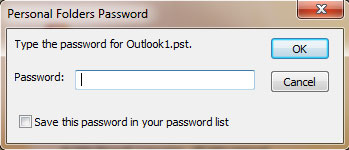
Menghapus atau mengubah password file PST adalah mungkin jika Anda ingat tapi ingin yang baru untuk melindungi file PST Anda. Namun, jika Anda lupa password maka Anda harus mengikuti instruksi yang diberikan dalam bagian, 'Hapus lupa password'.
Langkah 1 Dalam daftar folder, klik kanan pada nama file pst.
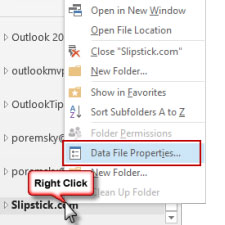
Langkah 2 Klik tombol 'Advanced' setelah mengklik tombol 'Properties'.
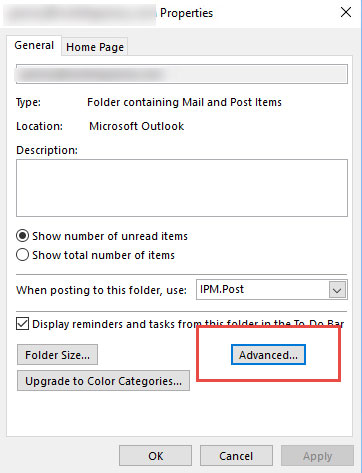
Langkah 3 Tekan tombol 'Ubah Password'.
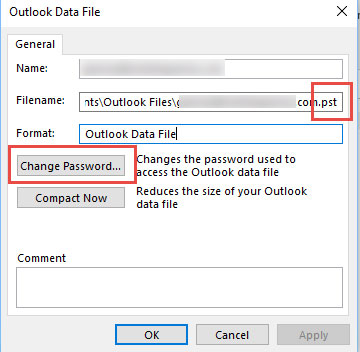
Langkah 4 Pada kolom yang disediakan untuk password Old, kunci-password yang Anda ingat.
Langkah 5 Jangan memasukkan apapun ke dalam bidang yang diberi label Verifikasi dan password baru.
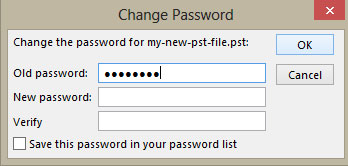
Langkah 6 Tekan tombol 'OK' dan kemudian kembali ke perangkat lunak Outlook.
Anda juga dapat mengakses kotak dialog ini dengan mengklik File lalu Account Settings dan kemudian Data File tab. Anda kemudian akan harus menyorot file PST dan pilih opsi Settings.
b. Menghapus password menggunakan Scanpst dan Pst19Upg
pst19ipg.exe adalah utilitas yang dirilis oleh Microsoft beberapa tahun yang lalu dengan tujuan untuk meningkatkan versi file PST. Tujuannya adalah bahwa file PST upgrade ini maka akan dapat bekerja dengan versi Outlook. Salah satu kelemahan dari program ini adalah bahwa itu diekstrak password PST dari file PST. Jadi, jika Anda telah dilindungi sandi file PST Anda dan kemudian gagal untuk mengingat password, Anda selalu bisa menggunakan program ini untuk mengekstraksi password dan menggunakannya untuk mengakses akun email Outlook Anda.
Untuk menggunakan metode ini, dua program harus digunakan oleh Anda yang akan mengekstrak password dari format lama yang adalah ANSI PST.
- pst19upg.exe
- scanpst.exe - Program ini diinstal pada saat instalasi Outlook. Anda dapat menemukannya di bawah file Program di folder Office Anda. Anda juga dapat mencari menggunakan Pencarian Windows.
Berikut ini adalah langkah-langkah yang harus Anda ikuti untuk mengekstrak password menggunakan Pst19Upg dan Scanpst.
Langkah 1 Buat salinan PST file yang perlu untuk bekerja pada dan dekat Outlook.
Langkah 2 Jalankan program scanpst.exe pada salinan file PST telah Anda buat. Pilih opsi Repair hanya jika Anda diminta untuk itu. Karena ini adalah salinan dari file PST, Anda tidak perlu menggunakan opsi cadangan ScanPST ini.
Langkah 3 Klik pada 'Start' dan kemudian 'Run' untuk membuka command prompt. Sekarang ketik pst19upg.exe - xfilename.pst pada command line dan tekan enter. Melakukan hal ini akan membuat salinan file PST Anda yang akan berjudul 'filename.psx'.
Langkah 4 Ganti nama file PST sekali ini dilakukan.
Langkah 5 Jenis pst19upg.exe - i filename.psx pada command line dan tekan enter.
Langkah 6 ini akan membuat file password bebas dari PSX file yang dibuat sebelumnya.
Langkah 7 Jalankan program scanpst.exe pada file PST pulih. Pilih opsi Repair hanya jika Anda diminta untuk itu. Anda tidak perlu menggunakan opsi cadangan ScanPST ini.
Langkah 8 Buka file PST pulih di Outlook. Pilih File, lalu Open dan kemudian menu file data Outlook.
Ingat bahwa metode ini tidak akan bekerja untuk Outlook 2007 pemulihan sandi.
Bagian 2: Cara Recover File dari PST sandi-dilindungi
Jika Anda gagal untuk memulihkan password dari account Outlook Anda menggunakan metode pemulihan password email Outlook tersebut di atas maka Anda akan memiliki untuk memulihkan isi dari akun email Outlook Anda dari file PST. Namun, sebagian besar file PST saat ini adalah sandi-dilindungi dan jika mereka rusak maka memulihkan email penting dari mereka bisa menjadi mimpi buruk. Tidak perlu khawatir, meskipun. Penggunaan Outlook PST sandi alat pemulihan gratis seperti Outlook PST Repair dapat membantu Anda dalam memulihkan file dari file PST sandi-dilindungi.

- Pulih semua komponen kotak dalam file seperti email, lampiran, kontak, item kalender, jurnal, catatan, dll
- Sembuh Email Dihapus sengaja yang dibersihkan oleh kesalahan atau hilang karena format sistem yang tidak direncanakan
- Memungkinkan tabungan pulih mail di EML, MSG, format RTF, HTML, dan PDF
- Mendukung perbaikan terenkripsi & dilindungi sandi file PST
- Memungkinkan Anda mengatur email scan menggunakan berbagai kriteria seperti 'Tanggal', 'Dari', 'To', 'Subjek', 'Jenis', 'Lampiran', dan 'Pentingnya'
- Perbaikan file korup Outlook dibuat di MS Outlook 2016, 2013, 2010, 2007, 2003, 2002 (XP), & 2000 dan MS Office 2016, 2013, 2010 (versi 64-bit), 2007 & 2003; Mendukung Windows 10, 8, 7, Vista.
Berikut ini adalah panduan rinci yang menyediakan petunjuk langkah-bijaksana tentang cara menggunakan Outlook PST Repair, yang terbaik Outlook PST pemulihan password alat untuk memperbaiki file PST korup yang dilindungi sandi.
Langkah 1 Peluncuran Outlook PST Repair.Select pilihan 'Cari Outlook File', pilih drive di mana sandi-dilindungi file PST korup terletak kemudian tekan 'Look In' tombol.

Langkah 2 Mulai perbaikan dilindungi sandi file PST korup. Klik pada 'Mulai' untuk menyelesaikan langkah ini.

Langkah 3 Setelah benar-benar selesai perbaikan file PST, Anda dapat melihat pratinjau file PST dilindungi sandi.

Jadi, jika Anda ingin mencoba PST pemulihan password maka Anda memiliki beberapa metode yang tersedia untuk Anda. Metode ini dapat membantu Anda dengan outlook 2007 pemulihan sandi. Selain itu, metode ini untuk Outlook mengekspresikan pemulihan password tidak begitu sulit juga dan hanya memerlukan berikut beberapa langkah sederhana. Selain itu, Anda juga dapat memulihkan email Outlook dan item lainnya hadir dalam akun email Outlook Anda menggunakan Outlook PST sandi alat pemulihan gratis seperti Outlook PST Repair.
email Pemulihan
- Yohoo Pemulihan +
- Gmail Pemulihan +
- Outlook Recovery +
- Hotmail Pemulihan +
- Email Recovery +






